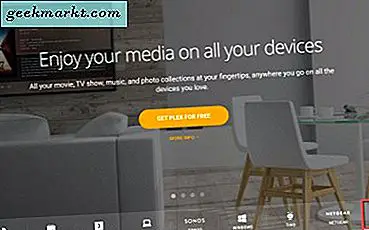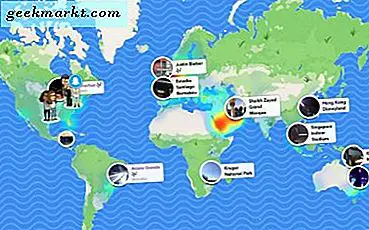
Không có những điều như công khai xấu rõ ràng, mà chỉ là cũng như việc bổ sung gần đây của Snapchat Maps đã không được hoan nghênh trên toàn cầu. Tôi nghĩ rằng đó là một tính năng mới gọn gàng nhưng bạn phải cẩn thận cách bạn sử dụng nó. Nếu bạn muốn biết tất cả những gì phiền phức, đây là cách xem và sử dụng Snap Maps.
Snap Maps là tất cả về định vị địa lý và đưa hình ảnh của bạn vào bối cảnh địa lý. Với tính năng này được bật, bạn có thể chụp nhanh vị trí hoặc sự kiện và để nó xuất hiện trên bản đồ hiển thị vị trí của bạn và khi bạn chụp. Khi được sử dụng một cách thông báo, nó bổ sung thêm một chiều hướng hoàn toàn mới để chụp ảnh nhưng nó cần được chăm sóc.
Có những nhược điểm rõ ràng để hiển thị bạn đang ở đâu và khi nào bạn đang ở đó. Đó là lý do tại sao tôi sẽ bao gồm các tùy chọn bảo mật ở cuối.

Sử dụng Bản đồ Snap
Nếu bạn cập nhật ứng dụng của mình, bạn đã có Snap Maps. Nó đã được giới thiệu vào tháng 6 năm 2017 và có thể sẽ được tải xuống điện thoại của bạn như một phần của lịch cập nhật thông thường.
Để truy cập Snap Maps:
- Mở Snapchat và truy cập máy ảnh.
- Chụm để phóng to ở giữa màn hình camera.
Bạn sẽ thấy Snap Maps. Bạn có thể điều hướng bằng ngón tay để kéo và kéo hoặc ấn để phóng to hoặc thu nhỏ. Bạn cũng có thể thấy các biểu tượng trên bản đồ nơi những người dùng khác đã chụp và tải chúng lên. Bạn có thể chọn một để xem những gì và ở đâu nếu bạn thích.
Khi bạn sử dụng Snap Maps lần đầu tiên, bạn sẽ được đưa đến màn hình cài đặt. Tại đây, bạn chọn có cho phép truy cập Vị trí hay không và bạn muốn ai có thể xem vị trí của mình. Nếu bạn chọn cho phép vị trí, sau đó bạn có thể chọn những người được xem bạn đang ở đâu và vị trí của bạn sẽ bị gãy. Bạn có thể chọn Only Me (Ghost Mode), My Friends và Select Friends. Cả ba đều khá tự giải thích.
Chỉ tôi là cài đặt bạn muốn sử dụng nếu bạn muốn chọn không tham gia Snap Maps. Bạn bè của tôi sẽ đảm bảo chỉ những người bạn đã kết bạn trên Snapchat mới có thể xem các mục nhập của bạn. Chọn Bạn bè cho phép bạn chọn thủ công những người được xem những người đó và những người không. Tùy chọn cuối cùng này rất hữu ích vì nó có thể được tùy chỉnh để đáp ứng nhu cầu chính xác của bạn.
Nếu bạn chọn sử dụng Dịch vụ vị trí, bất cứ khi nào bạn sử dụng Snapchat, bạn sẽ xuất hiện trên bản đồ dưới dạng biểu tượng có Actionmoji của bạn. Mỗi khi bạn truy cập Snapchat, vị trí của bạn được cập nhật và mọi ảnh chụp bạn chụp và chia sẻ sẽ xuất hiện trên bản đồ. Snap Maps không theo dõi bạn trong thời gian thực. Nó chỉ đặt vị trí của bạn khi bạn sử dụng ứng dụng.
Cũng như cho phép bạn bè xem bạn đang ở đâu và bạn đang chụp gì, bạn cũng có thể đăng công khai lên Snap Maps. Điều này chủ yếu được sử dụng cho các câu chuyện và bạn có thể tạo một câu chuyện và đăng nó công khai lên bản đồ.

Sử dụng Snap Maps an toàn
Bây giờ, bộ lông rình rập và theo dõi ban đầu đã chết đi, chúng ta có thể xem xét ý nghĩa an toàn của Snap Maps. Có vị trí của bạn có thể được công khai. Có bạn bè sẽ biết bạn đang ở đâu và bạn đang làm gì và có, thông tin này có thể bị lạm dụng. Nhưng bạn cũng có thể kiểm soát cách thức và lượng thông tin được chia sẻ.
Bạn không phải sử dụng Snap Maps. Bạn có thể sử dụng chế độ Ghost hoặc chỉ tắt GPS trên điện thoại của mình. Bạn có thể hạn chế những người nhìn thấy bạn với cài đặt ban đầu trong Snap Maps. Thêm vào đó, Snapchat chỉ biết bạn đang ở đâu khi bạn sử dụng ứng dụng. Nếu bạn không muốn xuất hiện trên bản đồ, đừng mở ứng dụng.
Thay đổi cài đặt bảo mật trong Snap Maps
Bạn có thể thay đổi cài đặt Snap Maps của mình bất cứ lúc nào.
- Mở Snapchat và truy cập máy ảnh.
- Chụm để phóng to ở giữa màn hình camera.
- Chọn biểu tượng bánh răng ở trên cùng bên phải của màn hình bản đồ.
- Chọn Ghost Mode để tắt các dịch vụ định vị trong Snapchat.
Bạn cũng có thể tắt GPS trên điện thoại nếu muốn. Điều này sẽ ngăn chặn Snapchat biết bạn đang ở đâu mọi lúc. Nó cũng ngăn cản các ứng dụng khác biết bạn đang ở đâu hoặc làm việc bình thường nếu họ sử dụng GPS để ghi nhớ điều đó nếu bạn sử dụng nó.
Snap Maps là một tính năng thú vị giúp thêm phần tử khác vào mạng xã hội. Có vẻ như nó hơi đáng sợ lúc đầu nhưng một khi bạn thấy nó hoạt động như thế nào và biết rằng bạn có thể tắt nó đi hoặc không sử dụng nó bất cứ khi nào bạn cảm thấy thích nó, bạn có thể thư giãn.
Có bất kỳ mẹo nào để tận dụng tối đa Snap Maps? Hãy cho chúng tôi biết về chúng bên dưới nếu bạn làm như vậy!